Уроки по Астра Конструктор Мебели Только для новичков - с чего начать?
#2

Отправлено 01 August 2009 - 10:03
 Butch (1.8.2009, 10:49) писал:
Butch (1.8.2009, 10:49) писал:
Стандартная фича Windows - разделители (сплиттеры) располагаются над верхней стрелкой вертикальной линейки прокрутки (см. рисунок) и слева от левой стрелки горизонтальной линейки прокрутки. Для того, чтобы разделить окно, надо просто перетащить сплиттер. Для того, чтобы снять разделение - надо просто перетащить сплиттер за границу окна.

#3

Отправлено 17 August 2009 - 02:10
1.

При помощи элемента параллелепипед создаем вот такую конструкцию. Очень похожую на посудосушилку.
2.

После того как Вы сделаете полностью готовый элемент разгруппировываем его. Выделяем ВСЕ элементы будущей посудосушилки. И жмем Объединить.
3.

После объединения у нас получается готовый элемент. Его можно назвать и применять в своих проектах.
P.S. Если у кого возникнут вопросы по данному примеру и/или вообще по работе с программой, пишите на форуме, не стесняйтесь. Я, кто нибудь другой или техническая поддержка компании Технос с большой радостью помогут Вам выйти из тупика в сложившейся ситуации. Чем больше мы общаемся, тем больше мы узнаем.
#4

Отправлено 17 August 2009 - 02:11
#6

Отправлено 17 October 2009 - 13:29
Урок 1 - Понятие о Рабочей сцене; создание детали; простейшие действия с деталью; создание изделия.
скачать Размер 82.1 МБ, 6 мин. 43 сек
Урок 2 - Создание простого изделия - офисная тумба
скачать Размер 183 МБ, 13 мин. 39 сек
#9

Отправлено 01 August 2010 - 11:21
Данный пример покажет Вам один из вариантов использования программы АКМ для создания аксессуаров и фурнитуры.
#10

Отправлено 08 August 2010 - 13:06
Данный видео-пример показывает принцип выполнения отверстия в типовой детали. По такому принципу можно создать разной конфигурации отверстия. Такое отверстие может пригодится для установки моек, газовых плит, так далее и тому подобное.
#12

Отправлено 07 February 2011 - 10:52
 naturlih (07 February 2011 - 10:40) писал:
naturlih (07 February 2011 - 10:40) писал:
как сделать треугольную деталь
Чтобы создать треугольный объект, для этого нужно:
1. Создать в сцене типовую деталь или параллелепипед.
2. Выделить объект. Перейти в редактор контура, выбрав в меню Правка-Редактировать контур или нажав соответствующую пиктограмму на панели инструментов Графика.
3. В редакторе выделяете точку, которую хотите удалить

4. Нажимаете Удалить точку на панели Контур

5. Должно получиться вот так
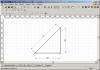
6. По окончанию редактировать контур нажмите кнопку ОК на панели Контур
Вот и все. Приятной работы.
#13

Отправлено 08 March 2011 - 00:04
#14

Отправлено 01 April 2011 - 09:25
Например, у вас есть адрес ролика на Ютубе:
http://www.youtube.com/watch?v=5XeKrrjq5gA&feature=player_embedded
1) Копируете этот адрес (или открываете его на Ютубе).
2) Из ссылки удаляете "www." и вместо этого пишите "ss"
3) Т.е. должно получится так:
http://ssyoutube.com...player_embedded
4) Этот адрес вводите в строку браузера, ну а далее - выбираете в каком формате скачать ролик и скачиваете.

#15

Отправлено 05 July 2011 - 13:42
#16

Отправлено 07 February 2012 - 21:45
 n03500 (07 February 2012 - 19:20) писал:
n03500 (07 February 2012 - 19:20) писал:
1.6 Выделение объектов
Чтобы выполнить какие нибудь действия собъектами необходимо их выделить. Самый простой и естественный способ сделать это — указать в окне Проекта припомощи мыши в режиме Выделить. Режим Выделить включается нажатием соответствующей кнопки напанели Графика.Для объектов архитектуры соответствует кнопка Выделить архитектурные элементы на панели Архитектура.
При включении режима Выделить указатель мыши переходит в режим указывания объектов. Указывайте объекты при помощи мыши, выполняйте выбор щелчком левой кнопки. Выбранные объекты отмечаются цветом выделения (по умолчанию, красный).Если требуется отметить несколько объектов, указывайте их, предварительно нажав и удерживая в нажатом положении клавишу Shift.Чтобы снять признак выделения, укажите объект, предварительно нажав и удерживая в нажатом положении клавишу Shift.
При необходимости выделить все объекты, используйте сочетание клавиш Ctrl+A.Это сочетание клавиш соответствует команде меню Правка— Выделить все.
Чтобы отменить выделение всех объектов, выполните щелчок левой кнопки мыши влюбом свободном месте Окна проекта.
Если требуется выделить объект, расположенный позади других объектов, укажите его, предварительно нажав и удерживая нажатой клавишу Alt.
#17

Отправлено 17 March 2012 - 07:19
Все элементы ( параллелепипед, цилиндр, конус, пирамида, изделие из элементов, объединенное изделие из элементов, импортированный элемент) как можно включить в расчет, так и можно не включать в расчет.
Все элементы делятся на динамические и на статические (не динамические) относительно стоимости.
Динамические - элементы/изделия могут менять свои размеры и их стоимость зависит от их размеров.
Статические - элементы/изделия меняют или не меняю свои размеры и их стоимость не зависит от из размеров.
Как включить в расчет элемент/изделие?
Способ для статических элементов:
Открываем свойства элемента на закладке "Стоимость". И меняем значение стоимости в поле "Стоимость готового изделия". Теперь ваш элемент будет занесен в отчет заказа и в итоговый отчет.
Способ для динамических элементов:
Для динамических элементов стоимость задается через текстуру. В свойстве текстуры в поле Цена задайте ее значение и единицы измерения. Присвойте элементу эту текстуру. Теперь меняя размеры элемента будет меняться его стоимость.
Как исключить из расчета элемент/изделие?
Поменяйте значение стоимости на ноль в свойствах элемента или текстуры.
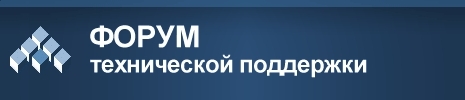
 Помощь
Помощь
 Тема закрыта
Тема закрыта















